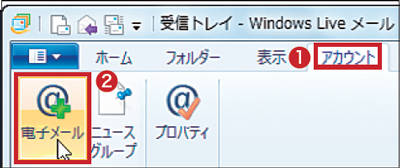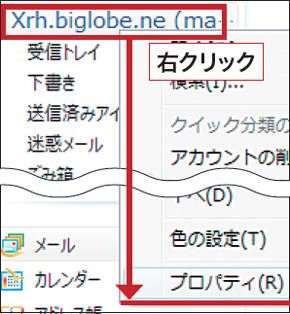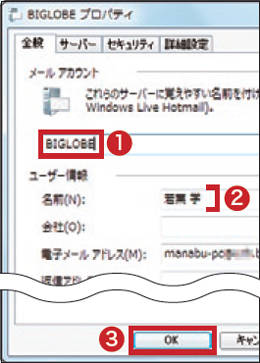Windows 7で使えるメールソフト「Windows Liveメール」(以降Liveメール)。読みたいメールを効率良く探し出せる表示方法や、予定管理に役立つカレンダーなど、多彩な機能が満載です。とはいえ、まだ活用しきれていない人も多いのではないでしょうか。今回は、基本操作を押さえた使い方を紹介しましょう。
Liveメールは、Outlook Express(OE)やWindowsメールの後継版。リボンの採用など、画面デザインを一新した。旧版のLiveメールを利用している場合、
表示編6ページの手順 でメールやアドレス帳などのデータを保持したままアップデートできる。
[画像のクリックで拡大表示]
【基本】1、メールアドレスを登録 まずは自分のメールアドレスを登録(図1)。主要プロバイダーならアドレスとパスワードを入力すればOKです。アドレスの表示名はわかりやすい名前に変えるといいでしょう(図2、図3)。複数のアドレスも同様に登録できます。
図1 「アカウント」(1)、「電子メール」とクリック(2)。次の画面でメールアドレスやパスワード、送信者名を入力する。アドレスを追加する場合も同様。
図2 登録したアドレスは画面左側に表示される。標準ではアドレスの一部が表示されるが、変更も可能。右クリックして、「プロパティ」をクリック。
図3 (1)をわかりやすい名前に変更。相手に送ったメールに表示される送信者名を登録・確認して(2)、「OK」をクリック(3)。
この記事は会員登録で続きをご覧いただけます。次ページでログインまたはお申し込みください。
次ページ 【基本】2、操作内容はリボンで切り替え
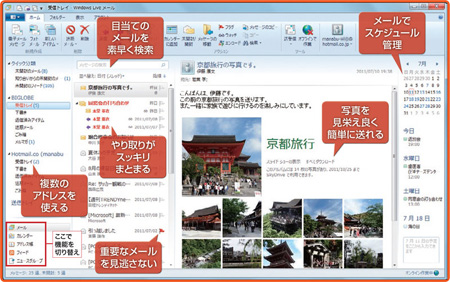 表示編6ページの手順でメールやアドレス帳などのデータを保持したままアップデートできる。">
表示編6ページの手順でメールやアドレス帳などのデータを保持したままアップデートできる。">